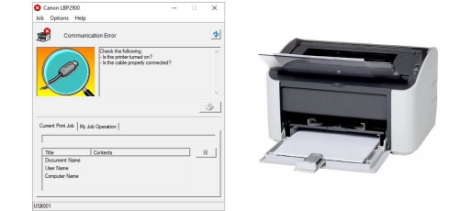

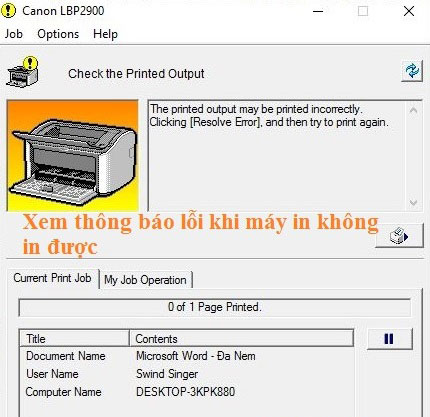
Máy in Canon LBP 2900 là dòng máy in laser đen trắng phổ biến tại Việt Nam nhờ sự bền bỉ và hiệu quả. Tuy nhiên, không ít người dùng gặp phải tình trạng lỗi không kết nối được máy in Canon 2900, khiến công việc in ấn bị đình trệ. Vấn đề này có thể xuất phát từ nhiều nguyên nhân khác nhau, từ những lỗi đơn giản về kết nối vật lý đến các sự cố phức tạp hơn liên quan đến driver hoặc hệ điều hành. Hiểu rõ nguyên nhân và biết cách khắc phục đúng đắn sẽ giúp bạn giải quyết nhanh chóng tình trạng này mà không cần tốn kém chi phí sửa chữa không cần thiết. Bài viết này sẽ cung cấp một hướng dẫn chi tiết và đầy đủ để bạn có thể tự kiểm tra và sửa lỗi kết nối cho chiếc máy in Canon 2900 của mình.
Máy in Canon LBP 2900 thường được kết nối với máy tính qua cổng USB. Đây là phương thức kết nối đơn giản và phổ biến nhất. Tuy nhiên, cổng USB cũng là nguồn gốc của nhiều sự cố kết nối. Cáp USB bị hỏng, cổng USB trên máy tính hoặc máy in bị lỗi, hoặc thậm chí chỉ là cáp bị lỏng cũng đủ để máy tính không nhận diện được máy in. Ngoài ra, nguồn điện không ổn định hoặc việc kết nối máy in qua bộ chia USB (USB Hub) kém chất lượng cũng có thể gây ra lỗi kết nối. Luôn ưu tiên kết nối trực tiếp cáp USB từ máy in đến cổng USB phía sau thùng máy tính (đối với máy tính để bàn) để đảm bảo tín hiệu ổn định nhất. Kiểm tra kỹ lưỡng tình trạng vật lý của cáp và cổng là bước đầu tiên và quan trọng nhất khi gặp vấn đề.
Một trong những nguyên nhân hàng đầu gây ra lỗi không kết nối được máy in Canon 2900 là driver máy in bị lỗi, bị thiếu hoặc không tương thích với hệ điều hành đang sử dụng. Driver là phần mềm trung gian giúp máy tính “giao tiếp” với máy in. Nếu driver không hoạt động đúng, máy tính sẽ không thể gửi lệnh in hoặc nhận diện máy in. Tình trạng này thường xảy ra sau khi bạn cài đặt lại hệ điều hành, cập nhật Windows, hoặc khi driver hiện tại bị hỏng do virus, xung đột phần mềm. Việc sử dụng driver không chính xác (ví dụ: driver cho model máy khác) cũng sẽ dẫn đến lỗi tương tự. Do đó, việc đảm bảo driver máy in Canon 2900 được cài đặt đúng và cập nhật là cực kỳ quan trọng.
Hệ điều hành Windows (hoặc MacOS) cũng có thể là thủ phạm. Các bản cập nhật Windows đôi khi gây ra xung đột với driver máy in cũ. Cài đặt tường lửa (firewall) hoặc phần mềm diệt virus quá chặt chẽ có thể chặn kết nối giữa máy tính và máy in. Lỗi trong dịch vụ Print Spooler của Windows là một nguyên nhân phổ biến khác khiến máy in không hoạt động hoặc không kết nối được. Print Spooler là dịch vụ quản lý hàng đợi in, nếu nó bị dừng hoặc gặp lỗi, các lệnh in sẽ không được xử lý. Việc kiểm tra và khởi động lại dịch vụ này thường khắc phục được nhiều vấn đề về in ấn. Ngoài ra, các lỗi hệ thống tạm thời hoặc các thiết lập cấu hình sai trong mục thiết bị và máy in cũng có thể là lý do.
Lỗi phần cứng trên chính máy in Canon 2900 tuy ít xảy ra hơn so với các nguyên nhân khác nhưng không phải là không có. Cổng USB trên máy in bị hỏng, bo mạch điều khiển gặp sự cố, hoặc thậm chí là lỗi bộ nguồn bên trong máy in cũng có thể khiến máy tính không nhận diện được máy in. Trong những trường hợp này, các bước khắc phục phần mềm hoặc kiểm tra kết nối đơn giản thường không mang lại hiệu quả. Việc xác định lỗi phần cứng thường đòi hỏi kinh nghiệm hoặc sự hỗ trợ từ kỹ thuật viên chuyên nghiệp. Tuy nhiên, trước khi nghĩ đến lỗi phần cứng, bạn nên kiên nhẫn thực hiện tất cả các bước kiểm tra và sửa lỗi phần mềm có thể làm tại nhà.
Dưới đây là các bước chi tiết để bạn khắc phục lỗi không kết nối được máy in Canon 2900:
Kiểm tra Kết nối Vật lý
Đảm bảo cáp USB kết nối chắc chắn giữa máy in và máy tính. Rút cáp ra và cắm lại vào một cổng USB khác trên máy tính. Nếu bạn đang dùng máy tính để bàn, hãy thử các cổng USB phía sau thùng máy thay vì các cổng phía trước, vì chúng thường ổn định hơn. Nếu có thể, hãy thử sử dụng một sợi cáp USB khác còn tốt để loại trừ khả năng cáp bị hỏng. Kiểm tra xem cổng USB trên máy in có bị lỏng, cong vênh hay có dị vật kẹt bên trong hay không. Việc kết nối qua các thiết bị trung gian như USB Hub, bộ chuyển đổi cổng hoặc cáp nối dài không đảm bảo chất lượng có thể là nguyên nhân. Hãy luôn kết nối trực tiếp nếu có thể.
Kiểm tra Nguồn điện và Trạng thái Máy in
Đảm bảo máy in Canon 2900 đã được bật nguồn và đèn báo nguồn sáng ổn định. Đôi khi máy in có thể đang ở chế độ chờ hoặc gặp lỗi tạm thời. Hãy tắt máy in, chờ khoảng 30 giây, sau đó bật lại. Đồng thời, khởi động lại máy tính của bạn. Việc khởi động lại cả hai thiết bị có thể giúp thiết lập lại các kết nối và giải quyết các lỗi tạm thời trong hệ thống. Đảm bảo máy in không báo lỗi bằng đèn tín hiệu (ví dụ: đèn đỏ nháy liên tục báo kẹt giấy, hết mực…). Một số lỗi đơn giản trên máy in cũng có thể khiến nó ngừng giao tiếp với máy tính.
Kiểm tra Trạng thái Máy in trong Hệ điều hành
Trên máy tính chạy Windows, vào “Control Panel” > “Devices and Printers” (hoặc “Printers & Scanners” trong Windows 10/11). Tìm máy in Canon LBP 2900 trong danh sách. Kiểm tra xem máy in có hiển thị trạng thái “Offline” (ngoại tuyến) hay không. Nếu có, nhấp chuột phải vào máy in, chọn “See what’s printing”, sau đó vào menu “Printer” và bỏ chọn “Use Printer Offline” (Sử dụng máy in ngoại tuyến) nếu nó đang được chọn. Đảm bảo máy in của bạn được đặt làm máy in mặc định nếu cần thiết. Việc này đảm bảo các lệnh in được gửi đến đúng máy in.
Kiểm tra và Cài đặt lại Driver Máy in
Đây là bước quan trọng nhất.
- Gỡ bỏ driver cũ: Vào “Control Panel” > “Programs and Features” (hoặc “Apps” trong Windows 10/11). Tìm kiếm bất kỳ phần mềm hoặc driver nào liên quan đến máy in Canon LBP 2900 và gỡ bỏ chúng. Sau đó, vào “Control Panel” > “Devices and Printers”. Nhấp chuột phải vào biểu tượng máy in Canon 2900 (nếu còn tồn tại) và chọn “Remove device”. Mở Device Manager (tìm “Device Manager” trong Start Menu), mở rộng mục “Printers” hoặc “Printer queues”, tìm máy in Canon 2900, nhấp chuột phải và chọn “Uninstall device”. Tích chọn “Delete the driver software for this device” nếu có tùy chọn này. Khởi động lại máy tính sau khi gỡ bỏ hoàn toàn driver.
- Tải driver mới nhất: Truy cập trang web chính thức của Canon Việt Nam hoặc trang hỗ trợ quốc tế của Canon. Tìm kiếm driver cho model “LBP 2900” hoặc “LBP2900B”. Chọn đúng hệ điều hành của máy tính bạn (ví dụ: Windows 10 64-bit). Tải về driver tương thích nhất. Tránh tải driver từ các nguồn không chính thống để tránh virus hoặc driver lỗi thời.
- Cài đặt driver mới: Chạy file cài đặt driver vừa tải về. Thực hiện theo hướng dẫn trên màn hình. Trong quá trình cài đặt, phần mềm driver sẽ yêu cầu bạn kết nối máy in và bật nguồn vào thời điểm thích hợp. Hãy làm theo chính xác hướng dẫn. Sau khi cài đặt xong, khởi động lại máy tính một lần nữa. Việc cài đặt lại driver đúng cách thường giải quyết được phần lớn các vấn đề kết nối do phần mềm.
Kiểm tra Dịch vụ Print Spooler
Dịch vụ Print Spooler quản lý các lệnh in. Nếu dịch vụ này bị dừng, máy in sẽ không hoạt động.
- Nhấn tổ hợp phím
Windows + R, gõservices.mscvà nhấn Enter. - Trong cửa sổ Services, tìm dịch vụ có tên “Print Spooler”.
- Kiểm tra cột “Status” (Trạng thái). Nếu trạng thái là “Stopped” (Đã dừng), nhấp chuột phải vào nó và chọn “Start” (Khởi động).
- Nếu trạng thái là “Running” (Đang chạy), nhấp chuột phải vào nó và chọn “Restart” (Khởi động lại).
- Đảm bảo “Startup Type” (Kiểu khởi động) được đặt là “Automatic” (Tự động).
- Đóng cửa sổ Services và thử in lại.
Kiểm tra Cài đặt Cổng kết nối trong Thuộc tính Máy in
Trong “Devices and Printers”, nhấp chuột phải vào máy in Canon 2900 đã cài đặt và chọn “Printer properties” (Thuộc tính máy in). Chuyển sang tab “Ports” (Cổng). Đảm bảo cổng được chọn là cổng USB phù hợp (thường là một cổng có tên dạng “USB001”, “USB002”,…). Nếu có nhiều cổng USB, bạn có thể thử chọn lần lượt từng cổng USB cho đến khi máy in hoạt động. Đôi khi, sau khi cắm lại cáp hoặc cài đặt lại, máy in có thể được gán sang một cổng USB ảo khác.
Kiểm tra Tường lửa và Phần mềm Diệt virus
Tường lửa hoặc phần mềm diệt virus đôi khi có thể hiểu nhầm kết nối với máy in là mối đe dọa và chặn nó. Thử tắt tạm thời tường lửa của Windows (Windows Defender Firewall) và phần mềm diệt virus của bên thứ ba (nếu có) để xem liệu máy in có kết nối được không. Nếu máy in kết nối được sau khi tắt, bạn cần thêm máy in hoặc cổng kết nối của nó vào danh sách loại trừ (exceptions) trong cài đặt tường lửa/phần mềm diệt virus. Sau khi kiểm tra, hãy nhớ bật lại tường lửa và phần mềm diệt virus để đảm bảo an toàn cho hệ thống.
Kiểm tra Cập nhật Hệ điều hành
Đảm bảo hệ điều hành của bạn đã được cập nhật đầy đủ các bản vá lỗi mới nhất. Đôi khi, các bản cập nhật này chứa các cải tiến về khả năng tương thích với thiết bị ngoại vi, bao gồm cả máy in. Vào “Settings” (Cài đặt) > “Update & Security” (Cập nhật & Bảo mật) > “Windows Update” và kiểm tra các bản cập nhật có sẵn.
Sử dụng Công cụ Khắc phục Sự cố của Windows
Windows có sẵn các công cụ khắc phục sự cố tự động. Tìm kiếm “Troubleshoot settings” (Cài đặt khắc phục sự cố) trong Start Menu. Chọn “Printer” (Máy in) từ danh sách và chạy công cụ khắc phục sự cố. Windows sẽ tự động kiểm tra các vấn đề phổ biến như dịch vụ Print Spooler, driver, kết nối và cố gắng sửa lỗi. Đây là một cách nhanh chóng để kiểm tra các vấn đề cơ bản.
Trong quá trình sử dụng máy in, việc gặp phải sự cố kết nối là điều khó tránh khỏi. Tuy nhiên, với kinh nghiệm chuyên sâu trong lĩnh vực máy tính và thiết bị ngoại vi, maytinhgiaphat.vn hiểu rõ các vấn đề mà người dùng thường gặp phải. Chúng tôi luôn sẵn sàng cung cấp các giải pháp và hỗ trợ kỹ thuật cần thiết.
Nếu đã thử tất cả các bước trên mà lỗi không kết nối được máy in Canon 2900 vẫn tiếp diễn, có thể vấn đề phức tạp hơn nằm ở lỗi hệ thống sâu sắc, xung đột phần mềm phức tạp hoặc thậm chí là lỗi phần cứng của máy in hoặc máy tính. Trong trường hợp này, việc tìm đến sự hỗ trợ của các kỹ thuật viên chuyên nghiệp là cần thiết để được kiểm tra và sửa chữa đúng cách, tránh làm hỏng thiết bị thêm.
Tóm lại, việc khắc phục lỗi không kết nối được máy in Canon 2900 đòi hỏi sự kiên nhẫn và kiểm tra tuần tự từ những vấn đề đơn giản đến phức tạp. Hầu hết các trường hợp có thể được giải quyết bằng cách kiểm tra lại kết nối, cài đặt lại driver đúng cách và kiểm tra các cài đặt liên quan trong hệ điều hành. Hy vọng với hướng dẫn chi tiết này, bạn đã có thể tự xử lý thành công sự cố máy in của mình và tiếp tục công việc in ấn một cách hiệu quả.